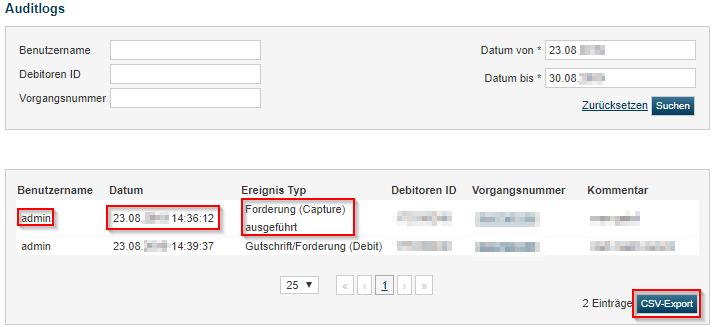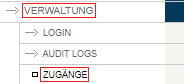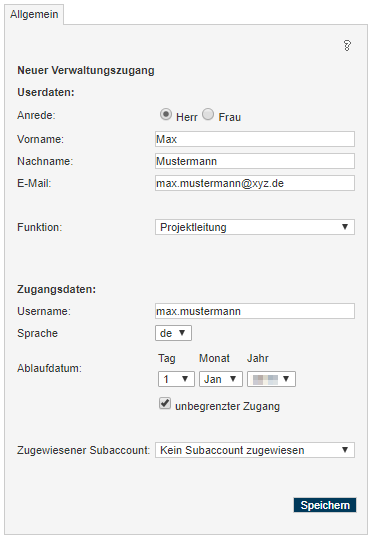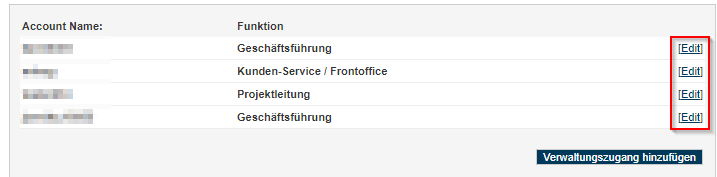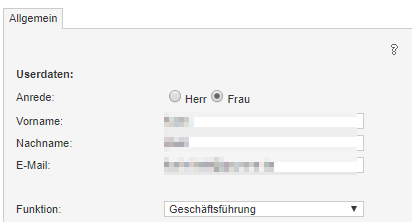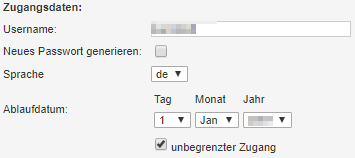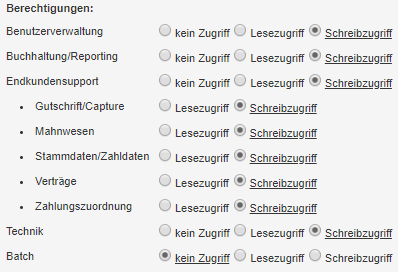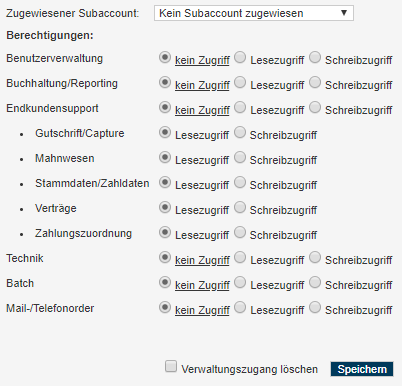Verwaltung
Über den Menü-Punkt Verwaltung können Sie unter anderem Ihr Passwort ändern, Audit-Logs exportieren bzw. eine Übersicht an Informationen der durchgeführten Handlungen erhalten oder auch neue Verwaltungszugänge anlegen.
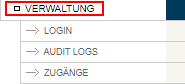
Login
Hier können Sie Ihr Passwort ändern, sowie Ihren eigenen Account verwalten und erhalten eine Übersicht zu Ihrer Account-ID, Ihrem Account- und User-Namen.
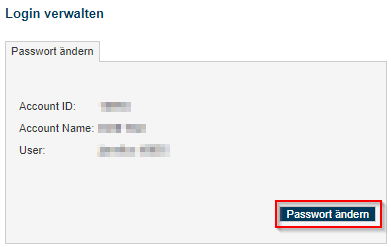
Audit-Logs
Zugänge
Über diesen Menüpunkt der PMI verwalten Sie die Zugänge für Ihren Händlerbereich. Hier können Sie Verwaltungszugänge einrichten und die Zugriffsrechte definieren.
Verwaltungszugang hinzufügen
In der Übersicht der Verwaltungszugänge finden Sie unten rechts die Schaltfläche Verwaltungszugang hinzufügen. Nachdem Sie auf diesen Button geklickt haben, können Sie dort die erforderlichen Daten des zukünftigen Nutzers eintragen und speichern.
Verwaltungszugang bearbeiten
Um einen eingerichteten Verwaltungszugang zu bearbeiten, klicken Sie auf Edit rechts in der Liste der Verwaltungszugänge.
Ihnen werden anschließend die Details dieses Verwaltungszuganges angezeigt.
Userdaten
Hier tragen Sie die persönlichen Daten sowie die E-Mail des Zugangs ein. An diese E-Mail-Adresse wird automatisch eine E-Mail verschickt, wenn der Zugang erstellt worden ist.
Zugangsdaten
Hier geben Sie den Usernamen vor, d.h. den Namen, mit dem sich der Benutzer später am System anmelden muss. Außerdem können Sie ein ein neues Passwort erzeugen lassen, welches dem Benutzer per E-Mail zugeschickt wird. Zugänge können zeitlich unbeschränkt erstellt oder mit einem Ablaufdatum versehen werden. Danach ist ein Login nicht mehr möglich.
Zugewiesener Subaccount: (Diese Funktion steht nicht allen Händlern zur Verfügung. Bitte wenden Sie sich bei Interesse an den PAYONE Merchant Service.)
Sie können hier für jeden Zugang individuell definieren, ob dieser Zugriff auf alle Subaccounts ihres Bereiches oder nur auf genau einen Subaccount haben soll. Standardmäßig gilt die Einstellung "Kein Subaccount zugewiesen" und so hat dieser Zugang Zugriff auf alle Subaccounts ihres Bereiches. In der Auswahlliste sehen Sie alle definierten Subaccounts - gelöschte Subaccounts werden rot dargestellt und können nicht neu zugewiesen werden. Mit Auswahl eines Eintrages aus dieser Liste werden die Daten automatisch gespeichert.
Bitte beachten Sie:
Ein Zugang für einen definierten Subaccount hat ausschließlich Zugriff auf den Bereich Endkundensupport (siehe unten: Verwaltungszugang auf einen Sub-Account einschränken).
Berechtigungen
Hier können Sie die einzelnen Zugriffsrechte eines Zuganges definieren. Direkt nach dem Anlegen, ist kein Zugriff markiert.
Schreibzugriff muss beispielsweise bei Endkundensupport angehakt werden, sodass in der Debitorenverwaltung Änderungen vorgenommen werden können. Ebenso bei der Technik, damit die URL geändert werden kann.
Speichern
Um die vorgenommenen Änderungen zu speichern, klicken Sie bitte auf Speichern. Wenn Sie einen Zugang löschen möchten, so setzen Sie bitte einen Haken bei Verwaltungszugang löschen. Damit wird der Zugang gelöscht - der Benutzername kann nicht erneut vergeben werden.
Verwaltungszugang auf einen Sub-Account einschränken
Über die Auswahlliste können Sie den Zugriff dieses Verwaltungszuganges auf einen Ihrer angelegten Sub-Accounts einschränken.
Dazu wählen Sie den gewünschten Sub-Account aus und vergeben anschließend die Berechtigungen innerhalb der unterschiedlichen Bereiche.
Über die Schaltfläche Speichern werden die Änderungen wirksam und der Verwaltungszugang hat nun nur noch Zugriff auf diesen Sub-Account.
Die Erstellung von Sub-Accounts können Sie hier nachlesen.